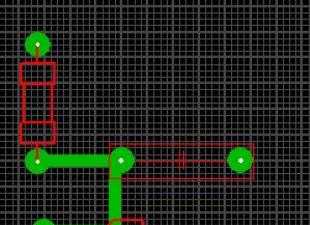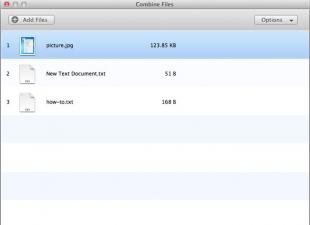Необходимость в подключении телефона к телевизору может возникнуть по самым разным причинам. На самом деле совершенно неважно, что именно побудило вас задуматься над тем, как подключить телефон к телевизору. Главное, чтобы такая возможность поддерживалась вашим телефоном и телевизором. На сегодняшний день существует несколько способов, позволяющих вывести картинку со смартфона на телевизор и в рамках этого обзора мы рассмотрим самые эффективные.
Подключить телефон к телевизору можно:
- С помощью USB-интерфейса;
- С помощью HDMI-интерфейса;
- С помощью Wi-Fi.
Существуют и другие способы подключения гаджета к телевизору, но перечислять их все не имеет смысла. Мы расскажем, как подключить смартфон к телевизору используя самые распространенные методы, а вы выберите наиболее подходящий для Вас вариант.
Как подключить телефон к телевизору через USB
Начнем с самого распространенного способа подключения телефона к TV. Подключение через USB пользуется популярностью ввиду своей доступности. USB-интерфейс имеется на каждом смартфоне и на большинстве современных телевизоров. Недостаток данного способа состоит в том, что он не позволяет вывести картинку с телефона на телевизор. То есть, Вы сможете использовать гаджет в качестве USB накопителя, смотреть с TV файлы, хранящиеся на памяти устройства. Если вам нужно именно дублировать картинку, то сразу переходите к следующему способу.
Подключение телефона к телевизору по USB не предусматривает никаких сложностей и вряд ли вам потребуется пошаговое руководство. Все что вам потребуется - USB-кабель. Подключите один конец в соответствующий разъём на телефоне, а другой - в один из USB портов на телевизоре. Если смартфон предложит выбрать режим подключения, выберите в качестве USB-накопителя. Теперь выберите режим USB на телевизоре и вы получите доступ к файлам гаджета.
Как подключить смартфон к телевизору через HDMI

Рассмотренный выше способ не позволяет вывести изображение со смартфона на дисплей TV, в связи с чем для многих вариант с USB совершено не подходит. К счастью, есть другие способы подключения гаджета к телевизору, которые предусматривают возможность дублировать картинку. Если вы хотите знать, как подключить телефон к телевизору, чтобы дублировать изображение в высоком качестве, то лучшим решением для Вас станет использование HDMI-интерфейса.
Если у вас современный телевизор, то в нем наверняка будет присутствовать HDMI-разъем. Что касается наличия HDMI-интерфейса в телефоне, то с этим могут возникнуть сложности. К сожалению, HDMI-интерфейс есть далеко не у всех смартфонов. Впрочем, отсутствие соответствующего разъема в вашем гаджете еще не означает, что вы не сможете подключить телефон к телевизору через HDMI. Чтобы решить эту проблему необходимо приобрести подходящий адаптер или переходник.
HDMI гарантирует высокое качество и скорость передачи данных в цифровом формате , а потому, если вам нужно дублировать изображение со смартфона на телевизор, рекомендуем использовать именно этот способ. В отличие от беспроводного соединения, которое мы рассмотрим ниже, HDMI-интерфейс гарантирует качественную картинку без задержки. Недостаток этого способа заключается в необходимости покупать дополнительное оборудование, так как на большинстве смартфонов HDMI отсутствует.
Чтобы подключить смартфон к телевизору через HDMI выполните следующие действия:
- Соедините смартфон и телевизор HDMI-кабелем (если в вашем телефоне отсутствует разъём HDMI, воспользуйтесь специальным конвертером micro-USB - HDMI);
- Дождитесь окончания автоматической настройки дублирования изображения (если автоматической настройки не произошло, можно осуществить её вручную: в меню телефона и телевизора выберите источник сигнала «HDMI»);
- Включите на телевизоре режим HDMI (если у телевизора несколько HDMI-разъемов, посмотрите номер того, через который осуществляется подключение и выберите его на телевизоре).
В зависимости от модели вашего гаджета и телевизора включение режима HDMI может несколько отличаться, однако смысл остается прежним. На самом деле здесь все предельно просто и понятно, поэтому никаких вопросов возникнуть не должно. Главное соединить соответствующим проводом телефон и TV.
Подключение телефона к телевизору по Wi-Fi

Если на вашем телевизоре установлен встроенный Wi-Fi модуль, то дублировать изображение с телефона на TV можно посредством беспроводного подключения. Подключить телефон к телевизору по Wi-Fi можно через маршрутизатор (роутер), либо с помощью технологии Wi-Fi Direct.
Второй вариант является более распространенным.
Если у вас телевизор марки LG или Samsung, при этом у вас есть смартфон от такого же производителя, то подключить телефон к TV можно с помощью специального программного обеспечения от производителя. Телевизоры LG предлагают возможность подключения через Smart Share, а у Samsung есть функция AllShare. Как именно работают эти функции можно узнать из документации, которая шла в комплекте с вашим телевизором.
Особое внимание следует уделить технологии Wi-Fi Direct, которая является универсальной и не предполагает необходимость использования маршрутизатора. Если ваш смартфон и телевизор поддерживают технологию Wi-Fi Direct, то Вы сможете в несколько шагов дублировать изображение с гаджета на TV.
Чтобы подключить телефон к телевизору через Wi-Fi Direct выполните следующие действия:
- Запустите Wi-Fi Direct на смартфоне. Для этого в настройках девайса откройте вкладку «Беспроводные сети и подключения», найдите там пункт под названием Wi-Fi Direct и активируйте его. Если вкладки с таким названием нет, значит Ваше устройство не поддерживает технологию Wi-Fi Direct и этот способ для вас не подойдет.
- Зайдите в меню телевизора и выберите вкладку «Сеть». Активируйте способ подключения «Wi-Fi Direct».
- После включения технологии Wi-Fi Direct на обоих устройствах, на телевизоре появится возможность выбора смартфона для подключения. Выберите свой телефон и подтвердите настройку соединение нажатием на клавишу «да». После этого изображение с телефона появится на телевизоре.
Мы перечислили самые распространенные способы подключения телефона к телевизору. Какой из них выбрать решайте сами. Если у Вас остались какие-либо вопросы, задавайте их в комментариях.
Сегодня никого не удивляет, что через смартфон можно смотреть видео, «серфить» по интернету, проверять почту и многое другое. Владельцы подобного гаджета хотят расширить его возможности и пытаются выяснить, как подключить смартфон к телевизору. Это позволяет смотреть любимые фильмы, фотографии и слушать музыку уже не на относительно маленьком мониторе телефона, а на большом экране.
Подключаем через HDMI
Метод подключения смартфона к телевизору через HDMI был вынесен на первое место неслучайно: в настоящий момент он является самым популярным способом. Этот вид разъема можно встретить практически на всех современных гаджетах (годом выпуска выше 2010). Подключение посредством HDMI имеет множество преимуществ, среди которых высокое качество картинки, высокая скорость передачи без задержек как видео-формата, так и аудио.
Очевидно, что для осуществления соединения на телефоне необходим разъем HDMI. Такое условие должно выполняться как для смартфона, так и для телевизора. О наличии такого разъема будет описано в инструкции. Однако можно найти его самостоятельно – просто осмотрите смартфон.
Рисунок 1. HDMI на смартфоне
Еще одной особенностью такого метода подключения – универсальность. Как правило, на каждом телевизоре имеется разъем для кабеля HDMI, поэтому неважно будет ли это старенький LG или совершенно новый Samsung – подсоединить к телевизору по нему все равно удастся.
Подключаем, используя следующий алгоритм:
- Первым делом выключаем смартфон и сам телевизор;
- Соединяем два устройства кабелем и включаем их;
- После того как телевизор и телефон были включены, настройка проводится автоматически и запускается функция «отзеркаливания» или в английской версии – mirroring. Картинка на дисплеи гаджета будет перенесена на экран телевизора.
Нередки случаи, когда автономной настройки не происходит. Не стоит пугаться, так как исправляется такое достаточно легко вручную:
- Заходим в отдельное меню настроек каждого устройства;
- В меню телевизора необходимо выбрать соответствующий тип сигнала – HDMI. В некоторых моделях имеется несколько разъемов для подобного кабеля, если это так, то выберите номер задействованного;
- На самом смартфоне активируем возможность передать сигнал посредством HDMI.
Как видите, подключить смартфон к телевизору через HDMI достаточно просто. Главная задача – правильно подключить разъем и выбрать видео-вход.
В случае отсутствия разъема типа micro, существуют специальные конверторы micro USB – HDMI. Устройство преобразует сигнал и отправляет его в телевизор так, что тот способен распознать его. Используя подобную технологию, не стоит рассчитывать на получение высококачественной картинки.
Существует еще один способ, как соединить смартфон с телевизором – посредством USB. Работает вариант с любым гаджетом, будь это Lenovo, Samsung, HTC, Nоkia и т.д. Однако следует учесть то, что в этом случае картинка со смартфона на телевизор может не дублироваться. Условие зависит от модели телефона. В таком случае на телефоне будет виден лишь черный экран. Но есть и преимущество – гаджет будет использован в роли USB-накопителя, который выступает как главный источник сигнала.

Рисунок 2. Подключение через USB
Управлять файлами придется через интерфейс телевизора при помощи пульта управления. Современные ТВ, как китайские, так и брендовые, позволяют открывать не только видео или аудио данные, но и большинство редакторов текста и презентаций. Это позволяет превратить ТВ в доску, на которой показываются презентации или просто слайд-шоу.
Настроить подключение достаточно просто:
- Кабель mini или micro USB (в зависимости от смартфона) необходимо подключить с одной стороны, к телефону, с другой – в разъем телевизора, находящийся на панели сзади.

Рисунок 3. Разъем USB
- Важно не забыть выключить оба устройства, так как в противном случае, автономная настройка не запустится.
Подключение без проводов
Беспроводное подключение смартфона к телевизору на сегодняшний день является самым перспективным видом соединения, поэтому абсолютно каждый производитель ТВ пытается создать особенное приложение, которое позволяет связать телевизор и смартфон посредством Wi-Fi.
Например, компания LG предлагает пользователям своего телефона и ТВ специальный программный продукт – Smart Share. Он соединяет два устройства путем беспроводного подключения. По этой причине практически на все современные телевизоры оснащены Wi-Fi модулем, которые без проблем позволяют подключить гаджет к ТВ.
Для соединения смартфона с телевизором компания Apple предлагает своим клиентам приобрести специальную приставку, которая называется Apple TV. Такой способ отличается простотой (настройка происходит лишь за пару кликов) и высокими параметрами передачи картинки. Само соединение осуществляется также через Wi-Fi.

Рисунок 4. Apple TV
Весь алгоритм подключения без проводов состоит из нескольких шагов:
- Настраиваем домашнюю сеть Wi-Fi;
- Подключаем к ней устройства;
- Активируем функцию беспроводного подключения на гаджете и ТВ.
Wi-Fi Direct
Отличительной особенностью является настройка подключения без наличия роутера и настроенной Wi-Fi сети. Если сказать проще, то – это прямое подключение гаджета к ТВ. Но тут есть нюанс: оба устройства должны поддерживать функцию Wi-Fi Direct (об этом можно прочитать в инструкции). Следующие шаги помогут подключить гаджет к телевизору напрямую без использования «посредников»:
- Запускаем Wi – Fi Direct на телефоне. Делается это так: заходим в раздел «Настройки» и в подраздел беспроводных сетей. Ищем там непосредственно сам Direct и активируем технологию;

Рисунок 5. Wi- Fi Direct на Андроид
- Настраиваем телевизор. Идем в раздел меню «Настройки» и в подраздел сети (на некоторых моделях, на ПУ, существует специальная кнопка, позволяющая переходить в «Сеть»). Ищем функцию Wi-Fi Direct и включаем ее, ставя галочку или нажимая «ОК». Теперь должна появиться возможность выбрать устройство для того, чтобы осуществить подключение. Ищем наш смартфон и отправляем запрос на соединение и принимаем на телефоне.

Рисунок 6. Wi- Fi Direct на ТВ
Подключение завершено. Стоит отметить, что такая технология отличается не только простотой, но и хорошим качеством передачи. Но, несмотря на это, не пользуется особой популярностью среди пользователей.
Подключение через тюльпан
Является аналоговым подключением композитного типа. Ранее являлся самым популярным вариантом подключения. Для его проведения понадобится кабель, состоящий из 3-х цветных проводов(белый, желтый и красный). Обычно они идут в комплекте с ТВ. Способ не всегда возможен ввиду технической составляющей (3 провода некуда подключать в смартфоне). Качество передачи изображения и звука оставляет желать лучшего, поэтому его вытеснило более удобное подключение через HDMI.
Управляем телевизором со смартфона (видео)
Современные телефоны можно использовать в качестве пульта управления для телевизора: возможно выбирать канал, менять громкость, но основная цель – более легкий «серфинг» в интернете из-за наличия клавиатуры и большого экрана.
Однако далеко не каждый телевизор, даже современный, поддерживает эту функцию. Узнать это можно на сайте производителя или в инструкции (хотя в некоторых случаях это не отмечают).
Настраиваем гаджет в качестве пульта управления:
- Настраиваем домашнюю сеть Wi-Fi. Если маршрутизатор не поддерживает подобной функции, то его можно приобрести дополнительно;
- Подключаем телевизор к беспроводной сети (ждем пока пройдет установка, далее вводим логин и пароль);
- Скачиваем приложение на телефон – Remote App. Выбор программы напрямую зависит от марки телевизора;
- Сопрягаем ТВ и гаджет в приложении, следуя инструкции.
Есть некоторые ограничения, например, практически на всех телевизорах отсутствует функция Wake-On-LAN, которая позволяет включить ТВ с телефона. Все описанные способы являются достаточно легкими для реализации и вы лишь выбираете тот, что будет удобен.
Вконтакте
Инструкцию по настройке технологии DLNA между смартфоном (планшетом) и телевизором, я решил написать в отдельной статье. В этой статье
Что мы будим делать? Мы будем просматривать фотографии и видео, которое хранится на вашем смартфоне, на экране телевизора. Согласитесь, это очень удобно! Вы сделали какие-то классные фотографии, или сняли видеоролик, пришли домой и без всяких кабелей, нажатием нескольких кнопок смотрите эти фотографии на экране телевизора. Вот они, технологии!
Что нам понадобится?
- Ну, в первую очередь телевизор, который поддерживает технологию DLNA. Если телевизор имеет возможность подключаться к сети по кабелю, или по WI-Fi, то скорее всего он поддерживает эту технологию. Я буду показывать на примере телевизора LG 32LN575U
со Smart TV. Телефон, смартфон, планшет, который так же поддерживает DLNA. Практически все современные устройства ее поддерживают. У меня для примера будет HTC One V на Android 4.0. Приложение для Android — BubbleUPnP
. Это не обязательно. Можно будет транслировать и стандартным средством.
Теперь внимание!
Необходимо, что бы телевизор и смартфон были подключены к одной сети (к одному роутеру).
Телевизор может быть подключен как , так и .
Если у Вас дома нет сети, то можно установить прямое соединение . Но в таком случае на телевизоре обязательно должен быть Wi-Fi.
Если ваш телевизор поддерживает технологию Intel WiDi/Miracast то вы можете вывести изображение по воздуху с вашего смартфона, или планшета по этой инструкции /. При условии, что устройство поддерживает функцию «Беспроводной экран.»
Транслируем фото и видео со смартфона на телевизор
Запускаем приложение и сразу снизу выбираем вкладку DEVICES и ставим метку возле нашего телевизора.

Теперь переходим на вкладку LIBRARY . Открываем соответствующую папку (видео, музыка, фото), затем отрываем папку в которой хранятся наши фотографии (или другой контент) и просто открываем любую фотографию, или видео.

Картинка сразу появится на телевизоре. В этой программе много разных настроек и функций, я показал только основное. Единственное, что мне не понравилось, так это скорость появления фотографии на телевизоре. Когда я открывал через стандартную галерею, то все работало как-то быстрее.
На этом все! Если возникнут проблемы, то пишите, попробуем решить их вместе. Всего хорошего!
Передача изображения на телевизор считается полезным умением для комфортного просмотра любимых кинокартин, видеороликов, семейных фото.
Чтобы вывести видео с телефона на телевизор, потребуется подключить данные устройства между собой. В целом этот процесс не займет много времени. Более того, он достаточно простой в исполнении, поэтому у любого юзера не должно возникнуть проблем.
Особенности подключения
Специфика подсоединения мобильного устройства к телевизору проявляется в модели используемого оборудования. Например, некоторые смартфоны оснащены HDMI интерфейсом, а другие нет. Поэтому выбор способа подключения будет зависеть от того, каким именно сотовым телефоном вы пользуетесь.
Качественное изображение, выведенное со смартфона на телевизионное устройство, позволяет всем друзьям и близким насладится просмотром запечатленных моментов.
Как вывести изображение с телефона на телевизор? Изначально следует учитывать характерные черты техники. В целом есть два варианта подсоединения:
- Проводное.
- Беспроводное.
Независимо от выбранного варианта, каждый простой и требует от юзера минимальных усилий. Главное проделать первый раз весь процесс, далее все существенно упростится.

Два метода подходят независимо от компании-производителя телевизора и используемой операционной системы. Параметры ОС не влияют на вывод картинки на большой экран. Более того, необходимо только наличие HDMI или USB-кабеля, других аппаратов не нужно. Есть специальные переходники, достаточно доступные в цене, которые предназначены для подключения к внешнему монитору портами. Отдельные модели сотовых телефонов идут с этими переходниками.
Правильно подключив сотовый, можно отправлять файлы, смотреть на телевизоре с телефона фильмы, телепередачи, сериалы и т.д. Поскольку существует несколько самых популярных методов проведения данного процесса, потребуется рассмотреть каждый. Ведь все способы имеют свои плюсы и минусы, и пользователь сможет выбрать для себя наиболее подходящий.

Вывод изображения через USB
Этот способ позволяет получить доступ к памяти и данным сотового. Через привычный для всех USB-провод на телевизионное устройство можно передать фото, видео, файлы. Воспроизведение любого материала займет немного времени.
Чтобы вывести изображение с телефона на телевизор с помощью USB, потребуется изначально подсоединить разъем micro-usb к сотовому. А разъем USB к порту TV-устройства.
В отдельных случаях смартфон может запросить тип подключения. Соответственно после появления данного окна на экране нужно кликнуть в меню «USB-соединение» .

Для отражения нужного контента потребуется перевести телевизор в режим «чтение медиафайлов» . На этот этап влияет модель TV-устройства. Пользователю предстоит работать с такими функциями как: мультимедиа, Home или Source, все зависит от серии ТВ.
Источником считывания данных можно остановиться на мультимедиа или USB. После чего выбирается файл, который нужно проигрывать на экране телевизора. Чтобы чтение файлов мобильного телефона, достаточно просто изменить источник сигнала. То есть, поменяйте USB вход на эфирное ТВ или любой другой источник. Смартфон в процессе такого подключения заряжается.

Вывод изображения через HDMI
Чтобы транслировать на экран телевизора высококачественное изображение со смартфона, можно использовать HDMI интерфейс. Этот тип соединения считается наиболее распространенным, поскольку практически на всех моделях телевизионного устройства присутствует HDMI-порт.
Чтобы вывести изображение со смартфона с помощью этого метода, на сотовом должен присутствовать разъем micro-HDMI. В случае отсутствия на телефоне такого интерфейса, нужно приобрести специальный переходник. Визуально он похож на классический USB-порт.
На данном шнуре с одной стороны должен находиться разъем HDMI Type A, с другой разъем micro-HDMI Type D.

В процессе синхронизации используемые устройства нужно отключить. Когда подключение завершено, можно включать устройства. В меню телевизора найдите и выставьте источник сигнала, выбирать нужно HDMI. Иногда телевизионное оборудование оснащено несколькими такими портами, но требуется выбрать тот, к которому подключен шнур.
После этого на смартфоне пользователь выбирает необходимые функции, позволяющие продублировать изображение на экран TV-устройства. Вывод изображения с телефона и прочего мультимедийного контента проводится без особых проблем. Далеко не все приложения оснащены опцией дублирования картинки на 2 монитора. По умолчанию все параметры выставляются автоматически. Но, юзер может столкнуться с тем, что изображение не отображается. В такой ситуации чаще всего катализатором проблемы выступают настройки смартфона.
Чтобы решить возникнувшую проблему, потребуется перейти в настройки сотового и отыскать пункт, отвечающий за HDMI-формат. В этом же меню можно настроить частоту обновлений. Также если на мобильном отсутствует разъем для HDMI-соединения, можно воспользоваться дополнительным средством в виде переходника micro-USB-HDMI. Сам процесс подключения остается неизменным, просто пользователь вставляет один конец кабеля в телевизор, а второй в переходник, который был предварительно подсоединен к телефону.

Передача изображения на телевизор по Wi-Fi
Чтобы передать изображение на телевизор, используя беспроводное соединение, нужно установить специальную программу для Android.
Софт называется «Screen Cast», скачать который можно на плеймаркете. Приложение для вывода файлов на экран телевизионного устройства отличается обширными функциональными возможностями, главной задачей является дублирование данных с экрана сотового на большой монитор телевизора.

Ключевое условие – сотовый и телевизор должны быть подключены к Вай-Фай. Соответственно для этого нужно подсоединить аппараты к роутеру. При необходимости создайте новую точку. Проверьте, присутствует ли на ТВ браузер.
Когда была скачана программа для Android, на сотовом, для дублирования экрана телевизора, нужно запустить софт и кликнуть на «Старт» . Перед пользователем открывается окно, выбираете «Start Now» . Для активации в автоматическом режиме, напротив строчки «Don’t Show Again» поставьте «согласен» .


Открываете браузер, переходите на страницу по ссылке предоставленной софтом. Важно указать комбинацию чисел и адрес порта. Для удобства используйте клавиатуру для экранов. Когда осуществится переход, на экране телевизионного устройства будут представлены все данные с гаджета.
Приложение легкое в использовании, поэтому каких-то проблем не должно возникнуть. При желании пользователь сможет внести собственные изменения в параметры. Следует помнить, что положение и качество экрана изменить не выйдет.


При этом присутствует опция настройки безопасности. При необходимости доступна функция установки пароля для трансляции. Для этого требуется кликнуть на изображение более известное как «бутерброд» (3 горизонтальные линии), после нажать на «Settings» («Настройки») и тапнуть по этому меню.
Затем нужно выставить галочку возле «Required password for viewing screen cast» . В авторежиме будет запрашиваться пароль при каждом подключении.


Кликнув, пользователь активирует автоматическое выставление защитного пароля. В случае необходимости каждый юзер может изменить его согласно собственным предпочтениям, но рекомендуется оставить предустановленные параметры. Так как пароли генерируются хаотичным способом. После этого, для получения доступа к просмотру фотографии на Android устройстве, предстоит вводить комбинацию из чисел и букв. Когда пользователь правильно впишет пароль, рабочий стол сотового сразу появится на телевизионном устройстве.


Подключение телефона через специальные программы
Miracast достаточно известная технология Wi-Fi CERTIFIED. Считается новым стандартом беспроводной передачи мультимедийного сигнала. В качестве основы используется технология WI-FI Direct.
Задачей разработчиков стало упрощение уже известной всем технологии. Благодаря усовершенствованию и новым наработкам, владельцы мобильных телефонов, модели которых поддерживают данную технологию, получают возможность воспроизвести видеоролики или же игры с последующим перенос изображения на большой экран телевизора. Для проведения данной операции потребуется несколько раз тапнуть по сотовому телефону, чтобы настроить синхронизацию устройств.
Для того чтобы не тратить время, изначально пользователь должен убедиться, что устройство поддерживает функцию беспроводной передачи изображения на дисплей. Ведь далеко не все Android устройства могут предоставить своим владельцам такую возможность. Модели мобильных телефонов, относящиеся к среднему и нижнему ценовому сегменту, такую опцию не поддерживают.
- Для этого переходите в «Настройки» , кликните по экрану, после чего найдите пункт «Трансляция» или же «Беспроводной дисплей» . Название данного раздела зависит от модели сотового. Затем нужно активировать данный пункт, применяя меню (3 точки).
- Следующий раздел, где можно отыскать информацию о наличии опции WI-FI передачи картинки – это пункт быстрых настроек находящихся в разделе уведомлений ОС.
Если в двух этих местах нет параметров относительно беспроводного дисплея, трансляции, Miracast или WiDi, можно выполнить поиск по настройкам. Если проделанная работа не предоставила должного результата, вероятней всего техника не оснащена опцией Вай-Фай передачи контента на ТВ-устройство.

Рассмотрим, как включить Миракаст на разных моделях телевизионных устройств в зависимости от производителя. Напомним, что опция беспроводного дисплея в большинстве случаев не активирована по умолчанию на TV-устройстве. Поэтому для начала нужно включить ее.
- Самсунг - на пульте предстоит нажать на кнопку выбора источника сигнала, и после пролистать и выбрать Screen Mirroring.
Помимо этого в настройках сети отдельного модельного ряда телевизоров этого производителя есть доп. опции в настройках дублирования экрана.
- LG - переходите в настройки, выбираете сеть, затем активируете Miracast.
- Sony, Bravia - здесь требуется от владельца кликнуть на выбор источника сигнала на дистанционном пульте и пролистать до «Дублирование» . В параметрах телевизионного устройства включить беспроводную сеть без выбора источника сигнала. При выполнении данной операции устройство должно быть активным.
- Филипс - требует от пользователя перейти в настройки, выбрать параметры сети, и после активировать Wi-Fi.
В теории при выпуске новых моделей в данные пункты могут вноситься коррективы самими производителями техники. Несмотря на это большая часть современных моделей телерынка с встроенным Wi-Fi модулем поддерживают получение картинки по беспроводной сети.
Приступаем к рассмотрению особенностей настройки передачи изображения с андроида на телевизор посредством технологии Miracast.
Изначально нужно активировать вай-фай. Запустить трансляцию можно используя один из двух методов:
- Переходите в настройки, после выбираете экран. Открывается список доступных для подключения устройств. Нужно кликнуть по гаджету, и ждать когда подключение завершится. Отдельные модели телевизоров могут запрашивать разрешение на подключение. Соответственно предстоит поставить галочку.
- Открываете перечень быстрых действий, переходите в подраздел уведомлений ОС Андроид, кликаете на «Трансляция» , когда ваше ТВ отыскало необходимый источник сигнала, выбираете его.
Настройка и перевод картинки на большой экран завершены. Спустя несколько секунд на одном из устройств откроется «Камера» , и все изображения отдублируются на телевизор.
Полезные советы:
- Далеко не всегда синхронизировать технику получается с 1 раза. Поэтому если всплыла ошибка, постарайтесь все сделать заново.
- Передача контента осуществляется на небольшой скорости. Поэтому возможно предстоит настроить звук Smart TV, но вероятней всего его качество улучшить не выйдет.
- Если пользователь работает с вертикальной ориентацией дисплея, тогда картинка будет отображаться только на половине экрана, вы сможете включить полноэкранный режим, активировав автоповорот и повернув гаджет.
Программа для просмотра изображения с Apple на телевизоре называется AirPlay. Это программное обеспечение, созданное популярным брендом для одноименной технологии. Скачать софт можно в магазине смартфона.
Благодаря приложению сотовые Apple без проблем синхронизируются с разными устройствами, подключенными к домашней сети. При этом присутствуют ограничения: изображение со смартфона на экран ТВ может выводиться исключительно в том же масштабе.
Более того, картинка или же видео-ролики могут передаваться с незначительной задержкой, если не использовать AirPlay к AppleTV. Применяя приложение, пользователь может избавиться от данных проблем.

Чтобы использовать этот вариант подключения, нужно наличие вай-фая. Скачав приложение и установив его на сотовый, нужно пройти регистрацию. Пользователь открывает персональную учетную запись, в случае ее отсутствия, регистрируется. Для подключения телевизионного устройства, нужно будет скачать приложение и на ТВ, проделать идентичную работу.
Если вы обладатель модели позднего поколения выше 4-го, например, Iphone X, то вам будет доступна опция AirPlay Mirroring. Эта функция позволяет масштабировать изображение.
Вывод
Подсоединение сотового для просмотра фото, программ, видеороликов и прочего контента на большом экране - простой процесс. Сделать это реально придерживаясь одного из вышеперечисленных способов. На специфику подключения, настройку воздействует как марка, так и модель ТВ, не говоря уже о его функциональном наборе. Эта опция популярна среди пользователей смартфонов, поскольку делает просмотры фото и видео более комфортными.
Что касается финансовой составляющей, если речь идет об использовании кабелей, то потребуется порядка 200-500 рублей. В зависимости от выбранного шнура, его производителя. При этом не забывайте, что для беспроводного подключения телефона к ТВ, важно чтобы телевизор был оснащен встроенным Wi-Fi модулем.
Синхронизация телевизора и смартфона – простой процесс, который не требует наличия опыта, знаний или специального оборудования. Поэтому если вы хотите смотреть видео с телефона на телевизоре, то тогда прочтите до конца эту статью, чтобы выбрать один из предложенных вариантов.
Что даст подключение смартфона к большому экрану? Основные преимущества синхронизации:
- передача информации - мобильное устройство используется как накопитель памяти;
- просмотр фильмов через телефон на телевизоре;
- вывод фото на большой экран;
- просмотр прямых трансляций;
- использование ТВ-устройства для презентаций.
Сейчас поговорим о воспроизведении не медиаконтента, а именно файлов видео формата. Существует несколько действенных способов, но прежде чем рассмотреть их, проанализируем наиболее важные моменты, о которых должен помнить каждый пользователь.
Важные моменты при передаче видео
Безусловно, самый важный аспект – наличие функционала Smart TV. Например, если вы планируете синхронизировать смартфон и «умный» ТВ, то в этом случае можно настроить беспроводное интернет-подключение. Обычные модели не имеют встроенного Wi-Fi адаптера. Поэтому мобильный девайс подсоединяется при помощи специальных проводов.
Второй момент – это качество видеоролика, который пользователь планирует отправить на большой экран. Прежде чем включить ролик, сначала проверьте, поддерживает ли ваш телевизор такой формат. Например, сегодня даже бюджетные модели позволяют воспроизвести видео в Full HD, а 4К – это направление для более дорогих устройств.
Формат видеоролика оказывает воздействие и на выбранный способ вывода контента на экран. Например, если вы настроили подключение через HDMI версии 1.4, то включить ролик в 4К вам абсолютно точно не удастся.
Тип подключения сотового к TV определяет формат воспроизведения контента. Например, если вы хотите запустить трансляцию на смартфоне и смотреть ее в online режиме на большом экране, то тогда используйте кабель HDMI или же Wi-Fi, ведь USB предусматривает, что телефон выступает лишь в качестве накопителя памяти.
Таким образом, чтобы определить, как вывести видео на большой экран ТВ-устройства, необходимо учитывать ваши возможности и специфику поставленной задачи.
Передача видео по USB кабелю
Безусловно, самый простой и доступный способ подключения. Во-первых, абсолютно все современные устройства оснащены этим интерфейсом. Во-вторых, USB кабель входит в базовую комплектацию всех смартфонов, поскольку по большому счету он является составляющей зарядного устройства.
Обратим ваше внимание на то, что при данном способе просмотра видеофайлов на большом экране запустить контент в режиме online не получится. Как посмотреть видео со смартфона на телевизоре? Все очень просто, следуйте пошаговой инструкции:
- Один конец USB кабеля вставляем в соответствующий разъем телефона.
- Второй конец провода подключается к ТВ, разъем зачастую расположен на задней панели устройства.
- На смартфоне открываем уведомления и выбираем использование девайса в качестве накопителя.
- Открываем меню телевизора и выбираем источник сигнала – USB.
- На экране появятся файлы и папки, которые можно открывать с помощью пульта дистанционного управления.
По сути, интерфейс будет чрезвычайно сильно напоминать мобильный менеджер файлов. В принципе, сам процесс абсолютно ничем не отличается от подключения флешки. Основные преимущества вывода видео на экран через телефон по USB:
- отсутствуют ограничения по формату и качеству;
- простота подключения;
- сотовый автоматически заряжается;
- нет необходимости покупать какие-либо кабели.
Недостатки есть: к сожалению, не получится транслировать видеоролик со смартфона на телевизор, запущенные в online режиме. Ведь как уже было сказано ранее, мобильное устройство выступает в качестве самой обычной флешки.
Передача видео по HDMI кабелю
Этот метод также имеет свои сильные и слабые стороны. Естественно, что пользуется большей популярностью, поскольку позволяет дублировать видео со смартфона или . Но для этого в смартфоне должен присутствовать выход miniHDMI или microHDMI, а также нужно приобрести специальный кабель. Чтобы настроить подключение, следуйте инструкции:
- Вставляем один конец в телевизор, а второй подключаем к телефону.
- Заходим в меню ТВ и выбираем в качестве основного источника сигнала «HDMI».
- Воспроизведите видео на смартфоне и наслаждайтесь качественной картинкой на большом экране.
Есть несколько нюансов, которые в обязательном порядке следует учитывать. Во-первых, крайне сложно найти смартфон со встроенным HDMI интерфейсом. Это означает, что придется дополнительно покупать специальный переходник.
Во-вторых, далеко не все версии HDMI способны передавать на экран ТВ-устройства видео в 4К. Поэтому есть вероятность, что даже если ваш телевизор поддерживает этот формат, то посмотреть любимый фильм не удастся. Что касается Full HD, то данное разрешение поддерживается.
Передача видео с телефона на телевизор по Wi-Fi
Чтобы синхронизировать смартфон и ТВ для последующего запуска и вывода видео на большой экран путем беспроводного интернет-подключения, необходимо предварительно скачать специальное программное обеспечение.
Существует множество различных приложений для подключения телевизора к смартфону. Пожалуй, одним из самых популярных остается BubbleUPnP for DLNA .
Чтобы просматривать видео на большом экране, необходимо подключить TV и мобильный гаджет к одной Wi-Fi сети. Затем запускаем предварительно скачанное приложение. В главном меню нужно выбрать ваш TV, а затем нужный файл для воспроизведения на нем.
Воспроизвести с Андроида видео действительно просто. Главная загвоздка состоит в том, что бюджетные модели телевизионного оборудования не оснащены встроенным адаптером беспроводной интернет-связи. В таком случае можно подключить телевизор к роутеру обычным интернет-кабелем или купить внешний Wi-Fi адаптер.
Готовые функции для передачи видео
Преимущественно все современные мобильные устройства оснащены интегрированной функцией передачи изображения на экран телевизора. Разница заключается лишь в том, что название функции изменяется в зависимости от производителя.
Например, в девайсах от популярного южнокорейского бренда Samsung данная функция называется Screen Mirroring. Невзирая на название, принцип работы остается идентичным, оборудование синхронизируется по Wi-Fi, а затем картинка транслируется на большой экран.
Также популярны функции Wi-Fi Direct и Miracast. Правда для успешного подключения технология должна поддерживаться как в смартфоне, так и телевизоре. Такое встречается редко.
Конечно, это очень удобно, но если проводить параллели с проводным подключением, то данный способ все-таки имеет существенный недостаток. Связь с ТВ нельзя назвать стабильной, соединение иногда обрывается, а звук и картинка могут немного запаздывать. Все зависит от нескольких факторов: мощность смартфона, скорость интернета, качество Wi-Fi адаптера, встроенного в TV.
На примере девайса от Samsung детально изучим, как пользоваться функцией:
- Перейдите в главное меню, а затем отыщите раздел под названием «Подключение». Запустится диалоговое окно, откройте раздел «Другие сети», а после этого «Screen Mirroring». Что касается настроек телевизора, то здесь нужно выбрать пункты, которые отвечают за трансляцию изображения.
Абсолютно все функции этого типа работают по такому принципу, главное настроить подключение, а потом можно запускать контент. Описанные способы позволяют транслировать на экран не только видеоролики, но и другой медиаконтент.
 blackhack.ru ОК. Настройки, новости, игры.
blackhack.ru ОК. Настройки, новости, игры.